В наше время промышленного шпионажа и «Большого брата» который следит за всеми, очень важна защита данных. Программа архиватор IZArc позволяет не только ставить пароль на Ваш архив (кстати, также можете защищать свою информацию от любопытных коллег), но и зашифровать архив довольно стойким ключом. Главное: не забудьте пароль сами.
Открываем готовый архив в программе архиваторе, как было рассказано в прошлой статье. Заходим меню «Инструменты», пункт «Зашифровать архив»
Щёлкаем и появляется окно:
Как видите, зашифрованный архив автоматически попадёт в ту же папку с тем же названием, но будет иметь другое расширение (ize). Жмём кнопку Шифрование и видим окно, в котором набираем пароль.
Вводим пароль и жмём ОК. Окно выскакивает повторно и просит повторить пароль. Снова набираем пароль и жмём ОК. Немного ждём (в зависимости от размера архива) и видим окно:
Жмём ОК и отправляем архив другу или храним на ПК до надобности. Отослав запароленный и зашифрованный архив, помните, что у получателя должен стоять такой же архиватор.
Пароль стоит сообщить по телефону, а не пересылать в виде файла в том же письме. Если не доверяете телефону, то создайте второй почтовый ящик (о котором никто не знает) и посылаете с одного архив, а с другого - файл с паролем.
Для распаковки щёлкните мышью по файлу, в появившемся окне нажмите «Расшифровать» и на запрос введите пароль (без пароля даже вложение видно не будет).
Конец архивоневеденью!
Приведенный пример основан на архиваторе IZArc, который единственный поддерживает шифрацию архивов.

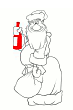




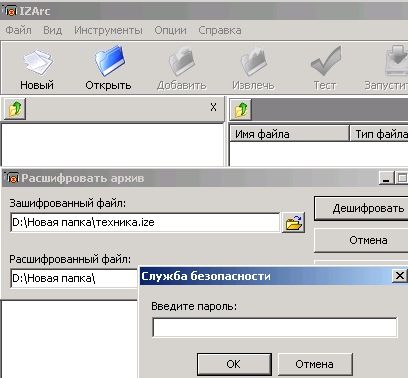
Добавить комментарий